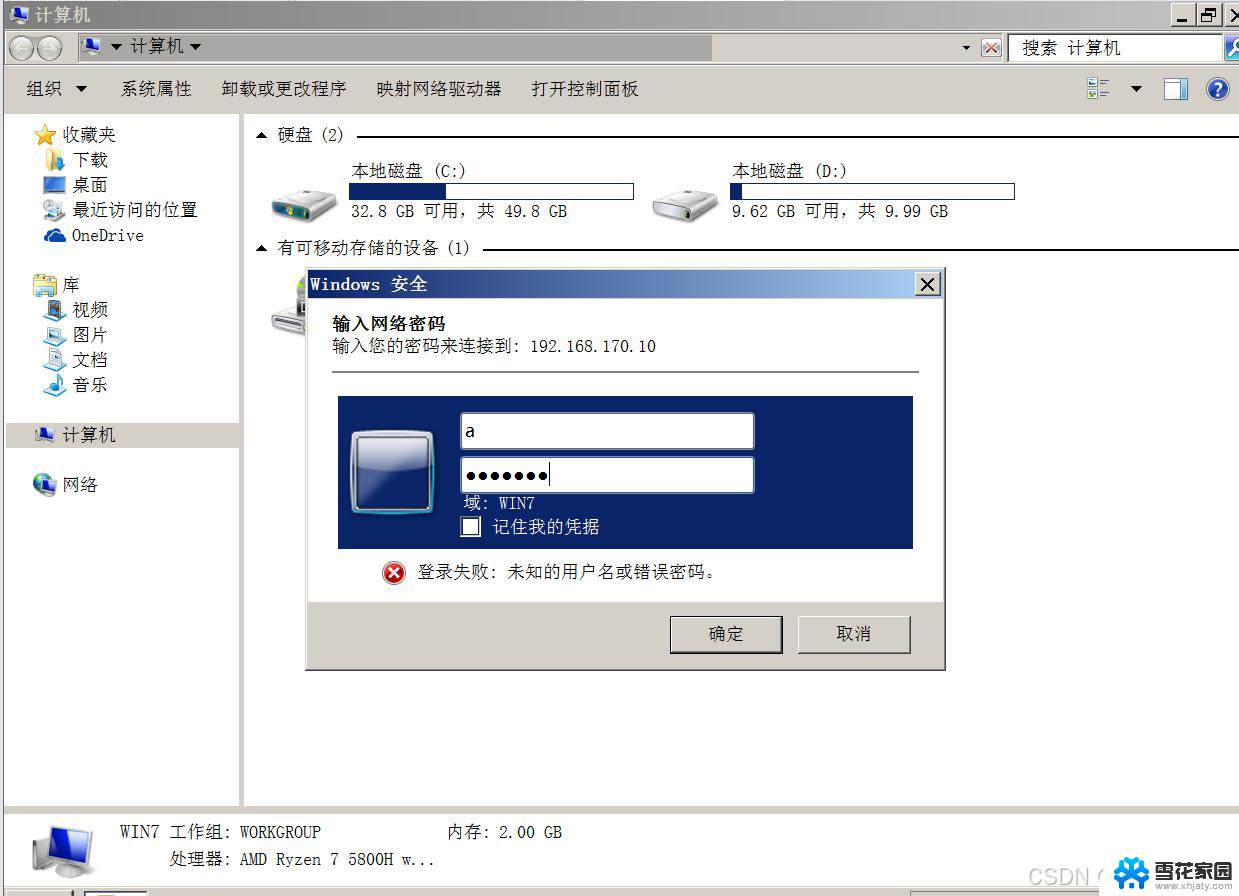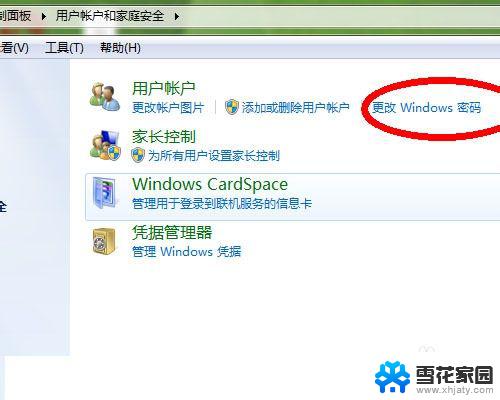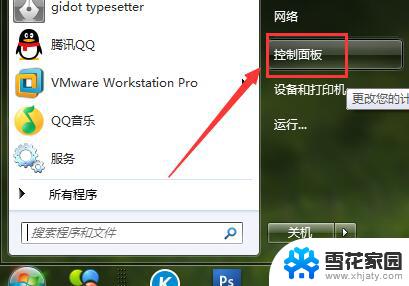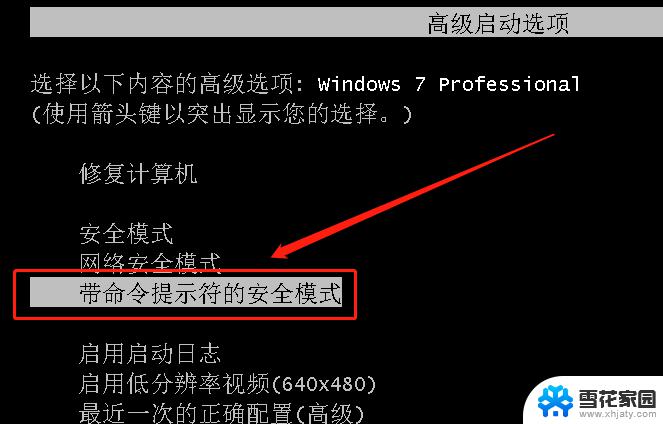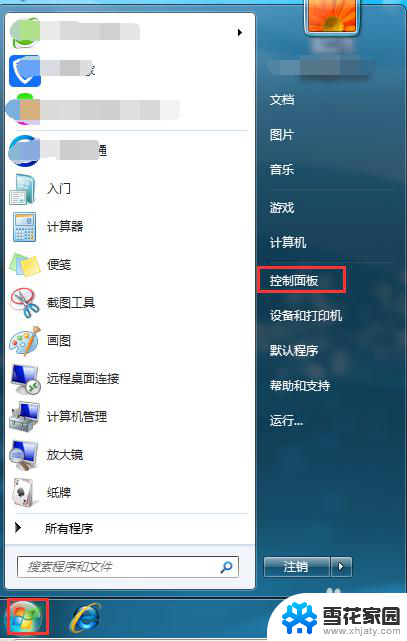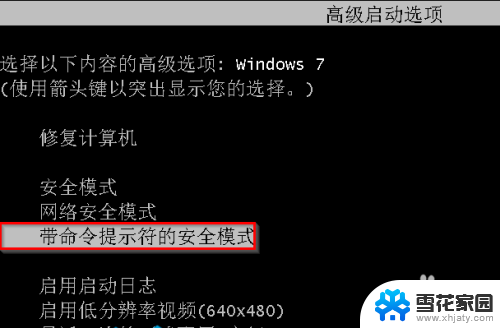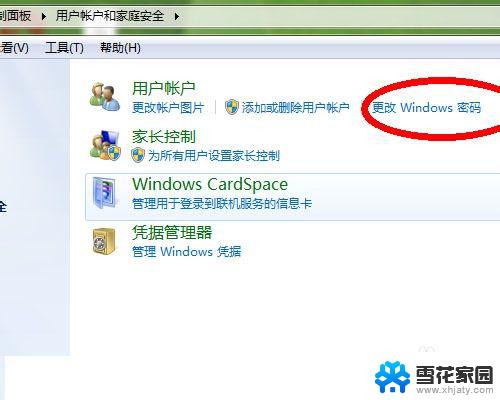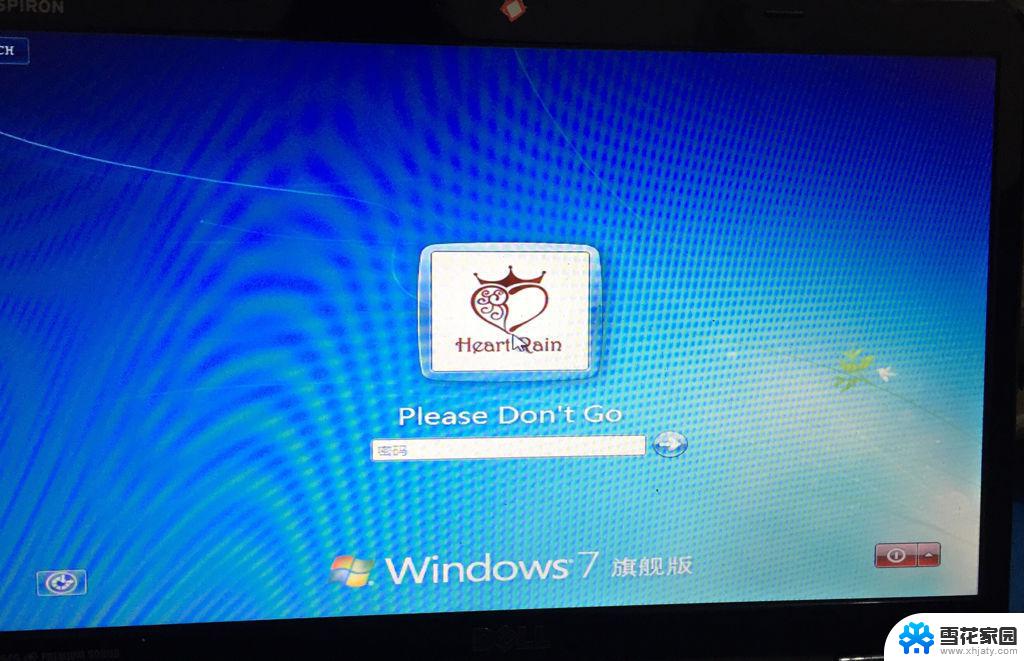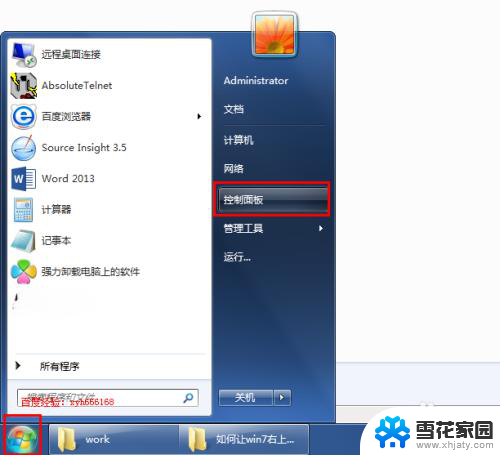pe删除开机密码 win7 PE工具清除win7登陆密码的注意事项
随着计算机的广泛应用,Windows 7作为一款常用的操作系统,其登录密码成为了我们保护个人隐私和数据安全的重要手段之一,有时我们可能会遇到忘记密码或者需要清除密码的情况。这时使用PE工具成为了一种较为便捷的解决办法。在使用PE工具清除Win7登录密码时,我们需要注意一些事项,以免造成不必要的麻烦。本文将介绍一些注意事项,帮助大家正确、安全地使用PE工具来删除Win7的登录密码。
步骤如下:
1.用U盘pe系统启动电脑,进入pe系统的界面。在界面上就可以看到【windows密码修改】的图标,没有的在程序列表也可以找到。

2.接着进入密码修改的软件界面,这里点击【打开】选项。
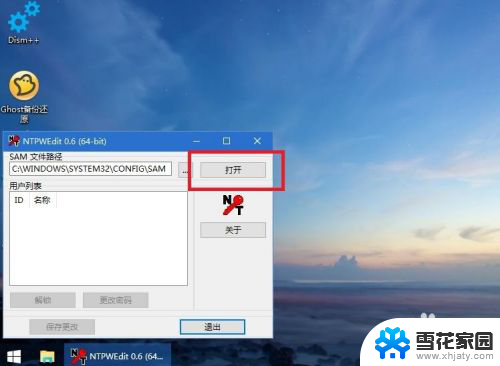
3.在列表中就会显示你电脑上所有的用户名,选择【要清除密码的用户名】。
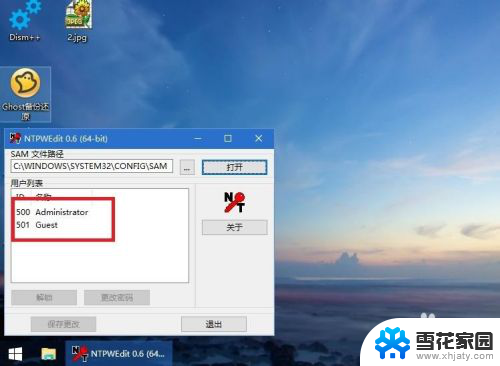
4.选择好用户名之后,点击列表右下角的【更改密码】选项。
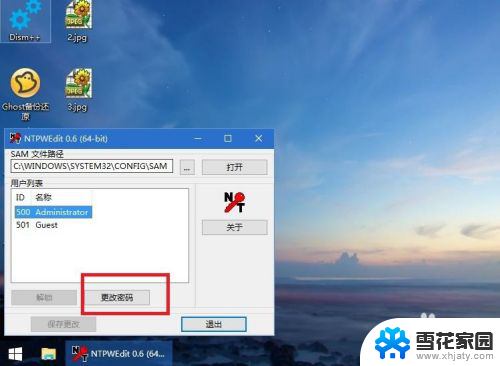
5.接着弹出修改密码的窗口,这里要特别注意了。【输入密码就是修改密码,不输入任何字符就是清除密码】,这里就不用输入了,直接点击确定。
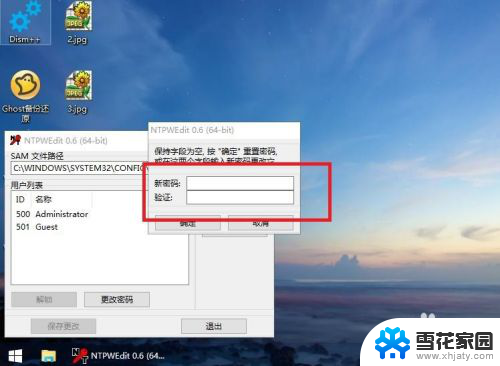
6.清除密码之后,一定要记得点击左下角的【保存更改】选项。
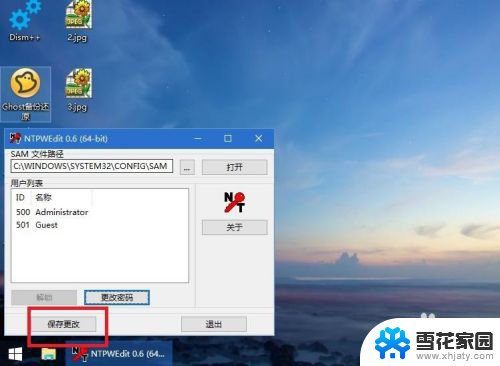
7.最后,点击左下角的开始菜单。然后【重启电脑】即可,这样开机进入系统就不需要登陆密码了。
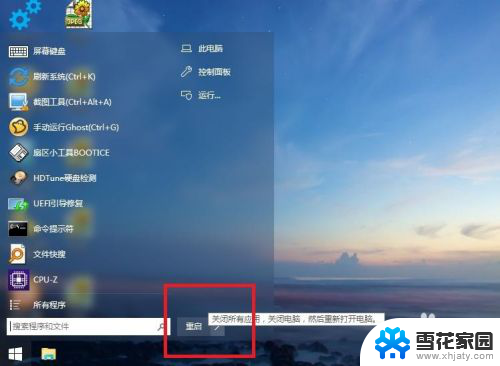
以上就是如何删除Win7开机密码的方法,如果您遇到这种情况,您可以按照以上步骤解决,希望这对大家有所帮助。